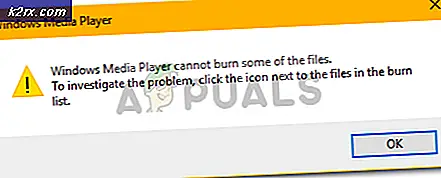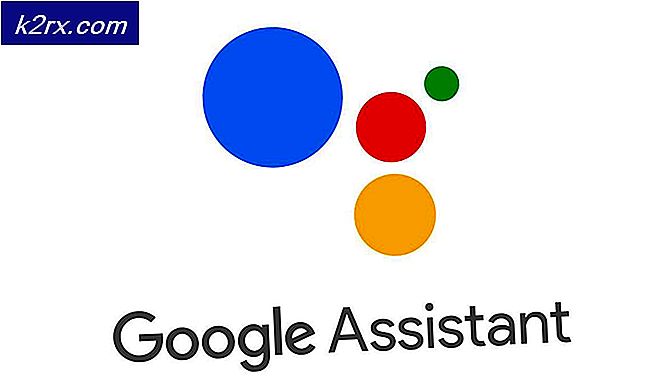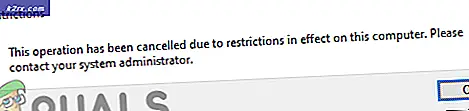แก้ไข: ไม่สามารถติดตั้ง Notefolio บน Windows 10 ได้
ผู้ใช้จำนวนมากกำลังรายงานปัญหาในการติดตั้ง Notefolio และ NoteFolio Creator ใน Windows เวอร์ชันล่าสุด แม้ว่าปัญหาดูเหมือนจะไม่มีอยู่ใน Windows เวอร์ชันเก่าแอพพลิเคชันดูเหมือนจะมีปัญหาด้านความเข้ากันได้บางอย่างกับ Windows 8 และ Windows 10
โดยส่วนใหญ่แล้วผู้ใช้บ่นว่าได้รับข้อผิดพลาดของ. NET Framework ในระหว่างการติดตั้ง
สิ่งที่สับสนผู้ใช้จำนวนมากคือข้อเท็จจริงที่ว่า NET Framework 1.1 ไม่ได้รับการสนับสนุนบน Windows 8 และ Windows 10 รุ่น Windows ล่าสุดที่มี. NET Framework 3.5 ติดตั้งอยู่แล้วซึ่งควรจะมีรุ่นเก่ากว่า
อย่างไรก็ตามแอ็พพลิเคชันบางอย่าง (เช่น Notefolio by Texas Instruments) กำลังขอกรอบโครงสร้างเดิมของ. NET Framework 1.1 เป็นครั้งคราวเนื่องจากยังไม่ได้รับการอัปเดตในขณะนี้ นี่คือสิ่งที่สร้างปัญหาความเข้ากันได้
หากคุณกำลังดิ้นรนกับการติดตั้ง Notefolio หรือ NoteFolio Creator เรามีวิธีที่จะช่วยให้คุณสามารถแก้ไขปัญหาได้ โปรดปฏิบัติตามขั้นตอนต่อไปนี้ตามลำดับจนกว่าคุณจะสามารถแก้ไขปัญหาได้
วิธีการแก้ไขข้อผิดพลาด. NET Framework 1.1 ใน Windows 8/10
แม้ว่า NET Framework รุ่น 1.1 จะไม่ได้รับการสนับสนุนอย่างเป็นทางการใน Windows 8 และ Windows 10 แต่มีบางรุ่นที่สามารถติดตั้งได้สำเร็จแม้จะมีปัญหาความเข้ากันได้ก็ตาม
PRO TIP: หากปัญหาเกิดขึ้นกับคอมพิวเตอร์หรือแล็ปท็อป / โน้ตบุ๊คคุณควรลองใช้ซอฟต์แวร์ Reimage Plus ซึ่งสามารถสแกนที่เก็บข้อมูลและแทนที่ไฟล์ที่เสียหายได้ วิธีนี้ใช้ได้ผลในกรณีส่วนใหญ่เนื่องจากปัญหาเกิดจากความเสียหายของระบบ คุณสามารถดาวน์โหลด Reimage Plus โดยคลิกที่นี่หากคุณพบปัญหานี้โปรดเข้าสู่ลิงก์นี้ (ที่นี่) และดาวน์โหลดโปรแกรมติดตั้งสำหรับ แพคเกจ Redistributable Microsoft .NET Framework เวอร์ชัน 1.1
จากนั้นให้คลิกขวาที่โปรแกรมติดตั้งและเลือกเรียกใช้ในฐานะผู้ดูแลระบบเพื่อเปิดขึ้นโดยใช้สิทธิ์ยกระดับ โปรดทราบว่าหากไม่มีสิทธิ์ที่เหมาะสมการติดตั้งจะล้มเหลว จากนั้นทำตามคำแนะนำบนหน้าจอเพื่อติดตั้ง Microsoft .NET Framework เวอร์ชั่น 1.1 Redistributable Package บนคอมพิวเตอร์ของคุณ
หมายเหตุ: หากคุณพบข้อผิดพลาดเกี่ยวกับข้อผิดพลาดที่เข้ากันได้ระหว่าง การขอความช่วยเหลือ ออนไลน์และ ดำเนินการติดตั้งต่อไป (โดยไม่ได้รับความช่วยเหลือ) ให้คลิกที่ ดำเนินการติดตั้ง ต่อ
หมายเหตุ: ถ้า Notefolio ปฏิเสธที่จะเริ่มทำงานหลังจากที่คุณติดตั้งกรอบงานที่ขาดหายไปเรียบร้อยแล้วตรวจสอบให้แน่ใจว่าซอฟต์แวร์เชื่อมต่อ TI ที่เชื่อมต่อกันของคุณจะแตกต่างจากเวอร์ชัน v4 เนื่องจาก Notefolio เป็นที่รู้จักว่ามีการทำงานผิดพลาด คุณสามารถดาวน์โหลดเวอร์ชันเก่าจากลิงก์นี้ได้ ( ที่นี่ )
ในกรณีที่คุณกำลังมองหาทางเลือกที่ดีกว่าผู้ใช้จำนวนมากเข้าชม Ti-Coder เป็นทางเลือกที่ดีกว่าสำหรับ NoteFolio
PRO TIP: หากปัญหาเกิดขึ้นกับคอมพิวเตอร์หรือแล็ปท็อป / โน้ตบุ๊คคุณควรลองใช้ซอฟต์แวร์ Reimage Plus ซึ่งสามารถสแกนที่เก็บข้อมูลและแทนที่ไฟล์ที่เสียหายได้ วิธีนี้ใช้ได้ผลในกรณีส่วนใหญ่เนื่องจากปัญหาเกิดจากความเสียหายของระบบ คุณสามารถดาวน์โหลด Reimage Plus โดยคลิกที่นี่